一兜糖 > 文章 > NAS曾是千元起步,现在只需百元价格,蒲公英X1干的好事
NAS曾是千元起步,现在只需百元价格,蒲公英X1干的好事
每天三点一线,不是在公司,就是在店铺或者家里,之前是把工作资料放云盘,但云盘的龟速下载实在让人苦恼,因此萌发了自己搭建私有云的念头。最终选择了2T硬盘+蒲公英X1组合搭建NAS,问我为啥这样做呀?成本低呀,买个NAS主机就好几千,NAS上用的硬盘也很贵。现在手里有现成的移动硬盘,只买个蒲公英X1就行了,投入非常少。
蒲公英X1是一款小巧便携、支持300Mbps带宽、入网方式齐全、自带USB接口扩展的路由盒子,利用它的特色功能,虚拟局域网技术,可以轻松搞定NAS文件共享与远程办公。

老规矩,先开箱看产品设计。蒲公英X1是一款硬件+软件综合应用的路由盒子,外包装采用黑色极简风格;出厂有路由盒子、Micro接口充电线、说明书;充电线长度为1米,需要用户自备电源插头。

作为一款移动路由盒子,蒲公英X1三围仅有70x70x18mm,跟手掌大差不多,易于便携,团队出差的神器,任意地点秒变办公室。机身外壳为黑色+轻磨砂工艺,四角为大R圆角,沉稳不失灵动,可在家里、办公室多场景使用。

蒲公英X1正面设计得很巧妙,品牌LOGO与状态等合为一体,科技感十足。指示灯蓝色常亮表示组网正常、红灯闪烁表示连接互联网失败,状态灯具体描述可查看说明书。

从盒子侧面可以看到,蒲公英X1共有四个开孔,左侧是USB2.0接口,可插U盘、移动硬盘、USB上网适配器;机身背后是网口、Micro电源接口、恢复出厂设置。网口既可作为WLAN口有线上网,也可作为LAN口有线连接下级设备。

蒲公英X1配置了64MB内存、16MB闪存、支持300Mbps无线速率,支持智能组网。下面我以组建私有云为例,分享体验。蒲公英X1支持有线、无线中继、USB上网适配器(3G\4G)三种上网方式,但由于盒子只有一个USB接口,所以要组建私有云,只可选择有线上网或无线中继。

网络配置成功后,插入U盘或硬盘,管理后台开启文件共享即可变身为NAS;入网与设置都很简单,小白用户也能轻松上手,搭建NAS。实测,蒲公英X1还支持HUB扩展,一个口拖多个硬盘、U盘,解决单个硬盘容量不足问题,非常给力。

▼场景一:硬盘文件局域网共享-家庭共享云
电脑、电视、手机均连接至蒲公英X1网络下,电脑、电视无需安装任何软件工具;手机文件管理器若不支持局域网,可用ES文件管理器。
电脑访问硬盘:打开任意文件夹,在地址栏输入“\\10.168.1.1”回车,选择vol2,输入账户、密码即可访问硬盘。我从硬盘复制文件到电脑,平均速度在4mb/s,如果蒲公英X1是USB3.0接口,速度会更快。

电视访问硬盘:打开高清播放器(小米电视),添加设备,输入IP地址“10.168.1.1”点击连接;选择vol2,输入用户名与密码即可查看硬盘文件。我主要用于电视播放电影、音乐,实测播放1080P、2K电影完全无卡顿,互联网挂了也能看。

手机访问硬盘:打开“ES文件夹管理器”的网络文件柜,新建局域网填写IP地址、用户名、密码,手机可无缝在本地文件、硬盘文件之间交换文件;硬盘作为文件管理中枢,满足有多台手机、电脑的用户,多设备之间无缝交换文件。

▼场景二:任意外网访问硬盘文件(私有云)
通过后台创建虚拟局域网,把软件成员、蒲公英X1组网(免费的只能添加三个成员)。
电脑访问硬盘:电脑上安装蒲公英客户端并登录,成员列表里显示电脑与蒲公英X1处于在线状态。打开任意文件夹,在地址栏输入“\\10.168.1.1”回车,选择vol2即可访问硬盘,下载文件速度一般都在2Mb/s左右,比网盘快太多了。如果是P2P模式下是不限速的,网络质量给力的话,跑满宽带不成问题。

手机访问硬盘:打开手机客户端,点击组网连接,组网成功后会看到蒲公英X1处于在线状态。点击资源库SMB,选择vol2即可进入硬盘。从硬盘下载一首40M的音乐,4G流量下载网速稳定在1Mb/s左右,同样比BD网盘快几倍。

▼场景三:异地多设备互通组网(旁路由)
我在公司就有五台电脑,要实现公司五台电脑随意访问家里硬盘,用客户端的方式显然不够用,蒲公英旁路由功可完美解决此问题。
硬件需要两台蒲公英路由器(如X1与X4)。在管理后台,把蒲公英X1设为旁路由放家里(总部),把蒲公英X4放公司(分部);然后把蒲公英X1与X4组网,这样家里、单位的异地网络就被打通成局域网。

把公司电脑、手机均接入蒲公英X4的网络,无需启动客户端,电脑、手机即可访问家里硬盘。并且,蒲公英X1开启了旁路由,公司电脑均可访问家里路由器下的设备,实现远程本地化管理。

局域网家庭共享云:优点是速度快、无设备数量限制、不依赖于互联网;缺点是必须连接蒲公英路由网络,位置固定。
客户端组网:优点无地域限制、下载文件比网盘快;缺点是访问设备数量有限制。
旁路由硬件组网:优点无地域限制、下载速度比网盘快、无设备数量限制,非要提缺点就是得买硬件。

如上所述,蒲公英X1作为单品使用时,是一款小巧便携的2.4G路由,300Mbps足够家庭娱乐、办公使用;支持有线、无线中继、USB适配器上网,入网配置齐全;最给力的是配置了USB接口,轻松搭建家庭娱乐共享NAS、异地办公私有云NAS,告别云盘龟速烦恼。
蒲公英X1与其他蒲公英路由搭配,通过智能组网把两个路由器硬件组网,小场景而言,可以实现多台电脑远程访问NAS;大场景则可把总部与分公司异地组网成局域网,远程办公、远程管理,最贴心的是无需改变原有网络构架,搭建简单。
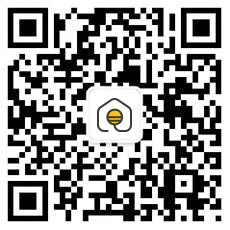
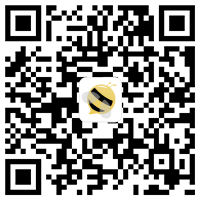

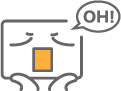
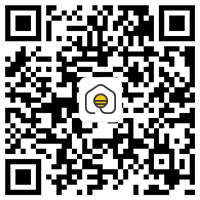
用户评论(1)
糖厂房管部 2020-06-08